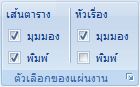ตามค่าเริ่มต้น เส้นตารางจะแสดงในเวิร์กชีตโดยใช้สีที่กําหนดให้กับ อัตโนมัติ เมื่อต้องการเปลี่ยนสีของเส้นตาราง คุณสามารถใช้ขั้นตอนต่อไปนี้
-
เลือกเวิร์กชีตที่คุณต้องการเปลี่ยนสีเส้นตาราง
-
คลิก ไฟล์ > ตัวเลือก > Excel
-
ในประเภท ขั้นสูง ภายใต้ ตัวเลือกการแสดงสําหรับเวิร์กชีตนี้ ตรวจสอบให้แน่ใจว่ากล่องกาเครื่องหมาย แสดงเส้นตาราง ถูกเลือกอยู่
-
ในกล่อง สีเส้นตาราง ให้คลิกสีที่คุณต้องการ
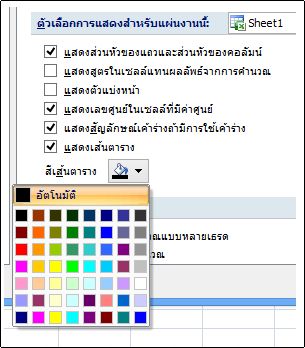
เคล็ดลับ: เมื่อต้องการให้เส้นตารางกลับไปเป็นสีเริ่มต้น ให้คลิก อัตโนมัติ
ขั้นตอนต่อไป
หลังจากที่คุณเปลี่ยนสีของเส้นตารางบนเวิร์กชีตแล้ว คุณอาจต้องการทําตามขั้นตอนต่อไปนี้
-
ทําให้เส้นตารางมองเห็นได้มากขึ้น เมื่อต้องการทําให้เส้นตารางโดดเด่นขึ้นบนหน้าจอ คุณสามารถทดลองใช้สไตล์เส้นขอบและเส้นได้ การตั้งค่าเหล่านี้จะอยู่บนแท็บ หน้าแรก ในกลุ่ม ฟอนต์
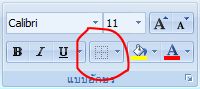
-
พิมพ์เส้นตาราง ตามค่าเริ่มต้น Excel จะไม่พิมพ์เส้นตารางบนเวิร์กชีต ถ้าคุณต้องการให้เส้นตารางปรากฏบนหน้าที่พิมพ์ ให้เลือกเวิร์กชีตที่คุณต้องการพิมพ์ บนแท็บ เค้าโครงหน้ากระดาษ ในกลุ่ม ตัวเลือกของแผ่นงาน ให้เลือกกล่องกาเครื่องหมาย พิมพ์ ภายใต้ เส้นตาราง เมื่อต้องการพิมพ์ ให้กด CTRL+P